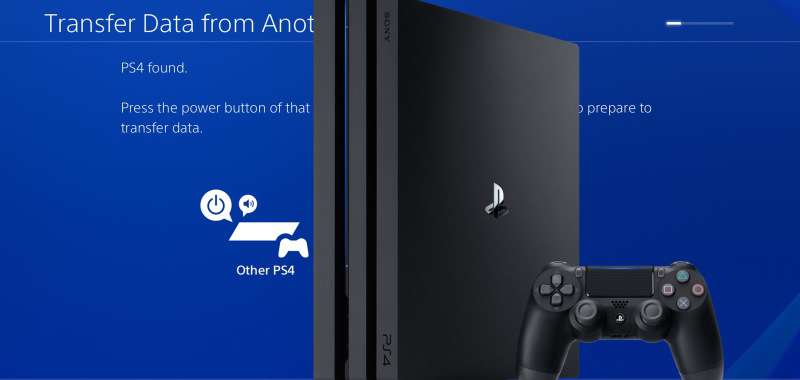
Jak łatwo przenieść gry, save'y, filmy i dane z PS4 na PS4 Pro - poradnik wideo
Osoby, które zamierzają lub już zakupiły PS4 Pro mogą w bardzo łatwy i szybki sposób przenieść ze starego modelu wszystkie dane, wliczając w to gry i stany gier. Przygotowałem szybki poradnik wideo, który krok po kroku pokazuje, jak to zrobić.
Sprawa jest banalnie prosta, o czym przekonacie się, oglądając przygotowany przeze mnie materiał filmowy. Dla osób, które wolą tekstową instrukcję wrzuciłem też poniżej klasyczny opis całej operacji krok po kroku.
1. Aktualizacja systemów
Pierwsze, co musicie zrobić, to zaktualizować obie konsole tak, aby miały najnowsze oprogramowanie. W moim przypadku była to wersja z numerek 4.06. Jeśli nie jesteśmy pewni, czy konsole mają aktualne oprogramowanie, wchodzimy w Ustawienia, a następnie wybieramy opcję Aktualizacja Oprogramowania Systemu. Najlepiej jest też, gdy transfer danych odbywa się na konsolach, które mają taką samą pojemność dysku. U mnie było to 1 TB, gdyż w starym modelu wymieniłem swego czasu dysk 500 GB. Oczywiście takie same dyski nie są niezbędne, ale możemy w ten sposób uniknąć niektórych problemów, które mogą, ale nie muszą się pojawić. Przed zrobieniem transferu danych warto też zaktualizować trofea.
2. Podłączenie do Sieci i linkowanie konsol
.jpg)
Kolejną ważną rzeczą jest to, aby obie konsole były podłączone do tej samej sieci. W moim przypadku PS4 i PS4 Pro połączyłem z Internetem za pomocą Wi-Fi.
Najłatwiejszą opcją przerzucenia danych jest bowiem zaopatrzenie się w standardowy kabel internetowy, którym połączymy stare PS4 z PS4 Pro. Obie konsole możemy też podłączyć do routera za pośrednictwem dwóch kabli LAN, gdy nie mamy możliwości bezprzewodowego połączenia z Siecią. Metoda, z której ja skorzystałem, jest po prostu łatwiejsza.
3. Logowanie do PSN
.jpg)
W dalszej kolejności sprawdzamy na telewizorze, czy stare PS4 jest włączone, ma połączenie z Siecią i jest zalogowane do naszego konta PSN. Następnie możemy odłączyć kabel HDMI od starego PS4 i podłączyć go do PS4 Pro, bo dalsze operacje będziemy przeprowadzać już tylko na tej konsoli. Zostawiamy oczywiście stare PS4 na chodzie w głównym menu. Jeśli pierwszy raz uruchomiacie PS4 Pro, trzeba standardowo ustawić datę, język, połączenie z Internetem i ściągnąć wspomnianą aktualizację systemu, logując się na profil Użytkownik1. Po ponownym uruchomieniu PS4 Pro będziemy mogli zalogować się do PSN. Wybieramy to samo konto co na starym PS4, wpisując login i hasło. Konsola zapyta nas, czy chcemy przenieść dane ze starszego PS4. Mając już połączone obie konsole, za pomocą kabla internetowego klikamy Dalej. Pojawi się komunikat proszący nas o to, byśmy przytrzymali przycisk Power na starym PS4 przez około sekundę aż pojawi się charakterystyczny dźwięk.
4. Przenoszenie danych
.jpg)
Jeśli wszystko poszło dobrze, zobaczymy ekran z danymi, które możemy przenieść ze starego dysku na nowy. Przenieść da się wszystkie gry, save'y, zdjęcia, materiały wideo, wiadomości czy dane naszych profili. Wystarczy zaznaczyć "ptaszkiem", co chcemy przenieść. Warto pamiętać, że wszystkie zakupione gry możemy potem ponownie ściągnąć na PS4 Pro z naszej biblioteki, więc nie ma konieczności ich przerzucania z dysku na dysk. Po prawej stronie ekranu na bieżąco monitorujemy, ile zostało nam miejsca na dysku. Warto też pamiętać, że wszelkiego rodzaju hasła. np. do Netfilxa czy Youtube'a nie zostaną przeniesione na nową konsolę i trzeba będzie je wpisać jeszcze raz. Warto więc je zapamiętać,
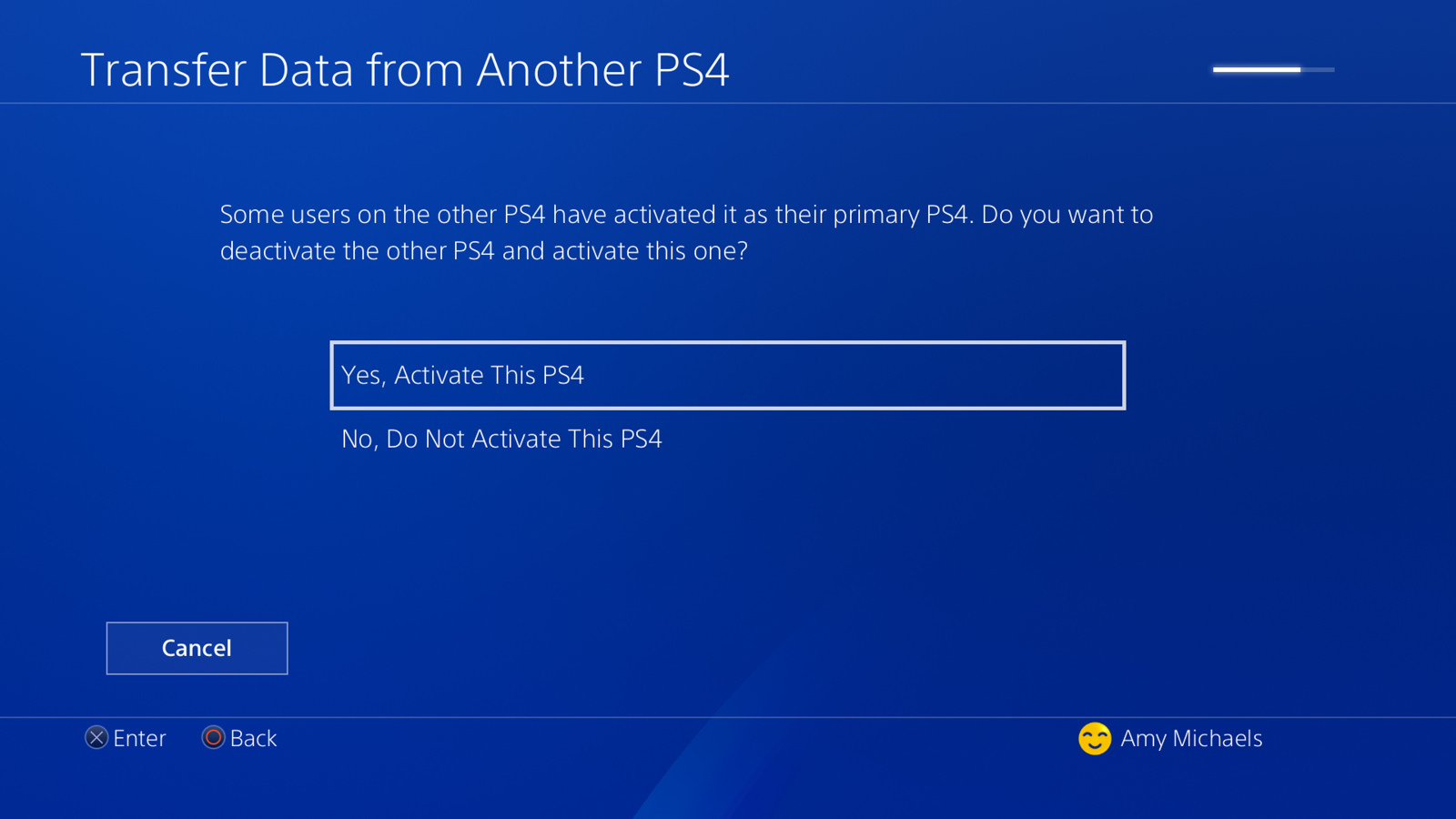
Gdy jesteśmy gotowi, wybieramy opcję Dalej. Zostaniemy zapytani, czy aktywować PS4 Pro jako główną konsolę, na co oczywiście się zgadzamy. Konsola zacznie proces przygotowania obu dysków do transferu danych. Po jego zakończeniu pojawi się pasek postępu, pokazujący ile czasu zajmie cała operacja. U mnie ponad 500 GB teoretycznie miało przenosić się około 3 godzin, ale ostatecznie udało się to zrobić w nieco ponad dwie godziny. W trakcie transferu w żadnym wypadku nie odłączajcie zasilania, bo dane mogą ulec uszkodzeniu i nigdy ich nie odzyskacie.
Po tym jak PS4 Pro uruchomi się na nowo, niektóry gry ściągnięte z Sieci mogą mieć kłódeczkę uniemożliwiającą granie. Trzeba chwilę poczekać, aby konsola zweryfikowała licencje. Jeśli posiadamy subskrypcję PS Plus, stanów gier nie trzeba przerzucać za pomocą kabla LAN z dysku na dysk. Wystarczy, że na starym PS4 przerzucimy je do chmury, w której mieści się 10 GB danych, a następnie ściągniemy je na PS4 Pro.
5. Czyszczenie dysku starej konsoli
Na koniec jedna ważna sprawa. Dane ze starego modelu PS4 w trakcie transferu nie są usuwane a jedynie kopiowane. Jeśli zamierzacie sprzedać stary model lub nie zamierzanie z niego korzystać, warto odpalić po całej operacji stare PS4 i sformatować dysk. Robimy to, wchodząc w Ustawienia -> Inicjalizacja -> Zainicjuj PS4 -> Pełny. W ten sposób usuniemy wszystkie dane ze starego modelu. Może to potrwać nawet kilka godzin.
A jak przenieść dane online?
Wymaga posiadania wykupionego abonamentu PlayStation Plus
Ta metoda jest wygodniejsza, jednak dotyczy wyłącznie zapisanych stanów Twoich gier. Możesz je zapisać w chmurze i później, po podłączeniu PS4 Pro do sieci, ściągnąć z serwerów Sony. Nie przeniesiesz w ten sposób zdjęć i klipów wideo, zaś zakupione cyfrowo gry, które miałeś zapisane na dysku, możesz po prostu ponownie ściągnąć z PlayStation Store. Wszelkie trofea również zostaną przeniesione na nową konsolę, jeśli zalogujesz się na swoim koncie, o ile tylko dokonałeś ich synchronizacji na starym sprzęcie.
Możesz też ustawić funkcję automatycznego przesyłu danych dla wybranych gier w Ustawieniach, wybierając:
Zarządzanie zapisanymi danymi aplikacji -> Automatyczne przesyłanie
a następnie wybierając, których gier ma dotyczyć ta funkcja. PS4 będzie automatycznie zapisywało dane wybranych tytułów na serwerze zawsze podczas wyłączania konsoli albo przechodzenia w stan spoczynku.
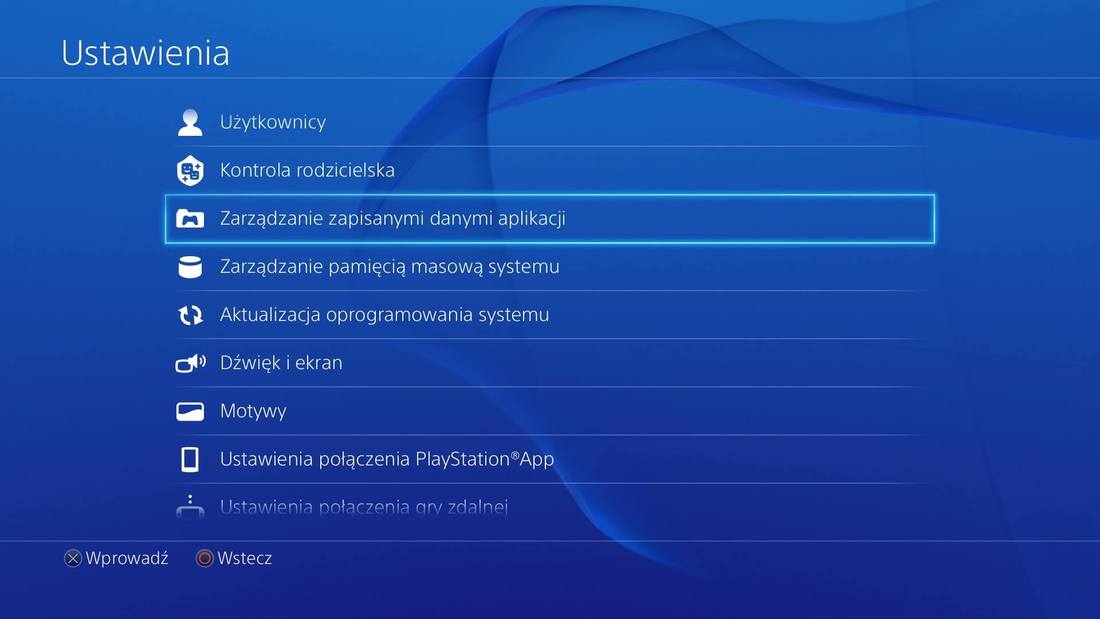
Jeśli nie korzystasz z powyższej funkcji, przejdź przez poniższe kroki:
1.) Podłącz starą konsolę do internetu, a następnie w Ustawieniach wybierz następujące opcje:
Zarządzanie zapisanymi danymi aplikacji -> Zapisane dane w pamięci masowej systemu

2.) Wybierz dane gier, które chcesz przesłać do chmury na następnie wybierz opcję Prześlij. Poczekaj aż system zakończy przesyłanie danych.
3.) Możesz już wyłączyć stare PS4. Uruchom nową konsolę, podłącz do Internetu. Jeśli włączasz ją po raz pierwszy będziesz musiał skonfigurować wstępne ustawienia, sposób połączenia z Internetem oraz dokonać aktualizacji do najnowszej wersji oprogramowania.
4.) Zaloguj się na swoje konto PlayStation Network i aktywuj PS4 Pro jako swoją główną konsolę wybierając opcję TAK.
5.) W Ustawieniach wybierz:
Zarządzanie zapisanymi danymi aplikacji -> Zapisane dane na dysku internetowym -> Pobierz do pamięci masowej systemu
Możesz wybrać, które dane chcesz aktualnie pobrać z serwera.
Przeczytaj również
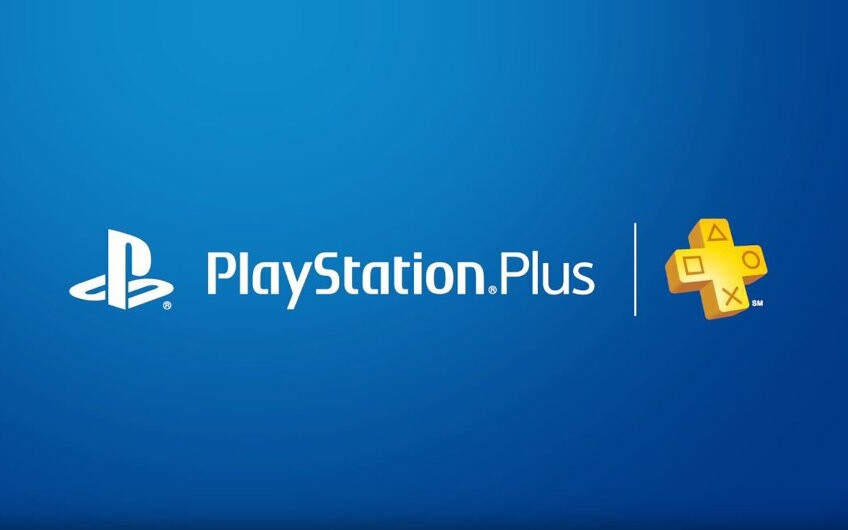





Komentarze (15)
SORTUJ OD: Najnowszych / Najstarszych / Popularnych
